图表是可以直观展示数据差异的一种形式,在生活中也有很多地方会应用到图表,最近在做吉他谱网站后台时,就打算做一个近十天网站浏览量折线图的功能,在捣鼓了一番后,实现的效果是下图所示,十天之前的不显示,x轴显示日期,y轴显示对应的浏览量,这里的浏览量指的是PV(page view)即页面的浏览量,图表使用的插件是ECharts,为了帮助有同样需要的小伙伴,所以就将实现的过程跟大家分享一下吧。
实现过程
数据库部分
因为这篇文章是为了和大家分享网站统计图表的实现过程,所以为了方便表达先假设一个数据表Sitedata表。
有点类似于元数据表,不过这个表所属的对象只有一个,就是整个网站,这样设计表的原因是因为在后期动态添加网站属性会比较方便,而不用在表上添加新字段并迁移。
然后我们在初始化数据库后,要插入三条数据分别为:
datelog记录一个日期用来判断是否为今天,初始值为数据库初始化时当天的日期,字符串形式;
todayviews今日的浏览量,初始值为0,字符串形式;
viewslog储存时间段内日期与浏览量关系的json,类似'{"2020-07-18":11,"2020-07-19":22,"2020-07-20":33}',初始值为{}字符串形式。
代码部分
models.py
from datetime import date
class Sitedata(db.Model):
__tablename__='sitedata'
id=db.Column(db.Integer,primary_key=True)
key=db.Column(db.String(128))
value=db.Column(db.Text)
comment=db.Column(db.Text)
@staticmethod
def insert_data():
init_data={'datelog':[str(date.today()),'日期'],
'todayviews':['0','今日浏览数']
'viewlog':['{}','浏览统计']}
for d in init_data:
data=Sitedata.query.filter_by(key=d).first()
if data is None:
data=Sitedata(key=d)
data.value=init_data[d][0]
data.comment=init_data[d][1]
db.session.add(data)
db.session.commit()
在创建表之后,调用Sitedata.insert_data()方法插入初始数据。
路由部分
在这个项目中有两个蓝图一个是main,这个蓝图中的路由是所有用户可访问,另一个是admin,这个是管理蓝图,这里面的路由需要管理员登陆才能访问。
浏览量的计算通过flask中的before_request装饰器来实现,每当用户访问一次main蓝图中的路由时,执行被before_request装饰的函数,这也是整个功能最主要的部分。这里我就直接上代码吧,通过注释解释。
main.py
from models import Sitedata
import datetime
import time
import json
def str2date(string,f="%Y-%m-%d"):#写一个将字符串形式的时间转换成日期对象的函数
year,month,day=time.strptime(string,f)[:3]
date=datetime.date(year,month,day)
return date
@main.before_request
def first():
today=datetime.date.today()#获得今天的日期
datelog=Sitedata.query.filter_by(key='datelog').first()#用来判断是否今天的日期
todayviews=Sitedata.query.filter_by(key='todayviews').first()#今天的浏览量
viewlog=Sitedata.query.filter_by(key='viewlog').first()#时间段中浏览量记录json
if datelog.value !=str(today):#若到了第二天
yesterday=datelog.value
yesterday_views=todayviews.value
viewlog_dict=json.loads(viewlog.value)#将json转换成dict的形式
wait_to_pop=[]
for d in viewlog_dict:
date=str2date(d)
if (today-date).days>10:#十天以上的记录删除
wait_to_pop.append(d)
for i in wait_to_pop:
viewlog_dict.pop(i)
viewlog_dict[yesterday]=int(yesterday_views)#在viewlog中添加昨天的浏览量记录
viewlog.value=json.dumps(viewlog_dict)
datelog.value=str(today)
todayviews.value='1' #第二天的第一次访问所以为1
db.session.add(viewlog)
db.session.add(datelog)
db.session.add(todayviews)
else:#还在今天
todayviews.value=str(int(todayviews.value)+1)
db.session.add(todayviews)
db.session.commit()
这个first()函数会在用户每次请求main蓝图中的路由时判断储存在数据库中的datelog是否为今天,如果还是今天,就在今天的浏览量todayviews上加一;如果到了第二天就将数据库中日期与浏览量记录为昨天与昨天的浏览量,并添加到viewlog中,并将viewlog中十天以前的记录删除;然后重设数据库中日期datelog为第二天,重设todayviews为1(因为这也是一次请求,所以为1)。
上面就是在主蓝图中需要做的事了,而图表是显示在管理蓝图的主页中的,这一部分还是比较简单的,只是在数据库中取数据而已,所以我们接下来在admin蓝图实现一下显示图表的代码吧!
admin.py
from models import Sitedata
import datetime
import time
import json
def str2date(string,f="%Y-%m-%d"):#将字符串形式的时间转换成日期对象的函数
year,month,day=time.strptime(string,f)[:3]
date=datetime.date(year,month,day)
return date
@admin.route('/',methods=['POST','GET'])
@login_required
def index():
viewlog=Sitedata.query.filter_by(key='viewlog').first()
date=json.loads(viewlog.value)
xob=list(date.keys())#获取键名即字符串形式的日期组成的list;字典是无序的,这里开始的代码是用来将dict分为两个按时间排序的list。
xlist=[]
for x in xob:
xlist.append(str2date(x))
xlist.sort()#按时间从早到晚排序,date对象是可以比大小的,所以这里可以sort方法
xob=[]
for x in xlist:
xob.append(str(x))
yob=[]
for x in xob:
yob.append(date[x])
return render_template('admin/index.html',xob=xob,yob=yob)
前端部分
这里我使用的是一个非常好用的开源可视化库ECharts,简单配置就可满足我们的使用了,我们来看看前端部分的代码吧!
templates/admin/index.html
<div id='viewschart' style='width:100%;height:400px;'></div>
<script>
var myChart=echarts.init(document.getElementById('viewschart'));
var option={
title:{text:'浏览量统计'},
tooltip:{},
legend:{data:['浏览量']},
xAxis:{
data:{{ xob|safe }}
},
yAxis:{},
series:[{
name:'浏览量',
type:'line',
data:{{ yob|safe }}
}]
};
myChart.setOption(option);
</script>
接下来我们来测试一下吧
测试一下
开始测试之前我们需要做一件事,就是调整电脑的系统时间,这里的时间也可以代表网站服务器时间,往前调整,我这里是调整到2020年7月1日,差不多是十几天前,这么做是为了测试实际效果,然后修改完后创建完表并插入初始数据。
运行flask项目,打开后台管理主页,因为还没有数据,所以图表为空。
顺便访问几个页面,然后设置系统时间到7月2日,再次访问几个页面后切换到7月3日,如此往复几天,然后回去看看效果。
接下来我们多循环几次上面的操作,看看超过十天会不会删除超过的部分。
可以看到十天以前的部分会被删除,所以就不会显示在这里啦。
其他
以上就是一个简单的网站浏览统计折线图效果的实现啦,整个功能实际上只是在对三条数据进行操作:datelog,todayviews,viewlog,理解了first()函数中的代码后还是比较简单的;如果你有什么问题或者发现了一些错误欢迎在下面留言喔,我看到了会及时回复的。
-
最新文章
- 爱尔法鲁酒吧问题python实现,复杂经济学博弈论自组织自适应系统
- python字体子集化
- 一些用平板画的画和用flipaclip画的动画
- phpcms通用缓存装饰器,给函数的输出增加缓存
- python根据行业根词及百度百科提取行业属性
- python使用朴素贝叶斯实现简单中文文本分类
- 基于时间戳与对称加密实现简单的token验证
- 递归打印出树形结构数据(多层级数据)(小思考)
-
最新随笔
- 海洋公园逛逛(ps:北极熊馆动物状态都感觉不太好)
- 半夜梦到一段诗,但醒来不太记得全部,让deepseek续写一下,我只记得前面是: “当元论状赵金海,不出凭栏***” 至于为什么会突然起来记下这段诗,是空调水一直滴在琴上,给我吵醒了(惊醒!),深圳台风刚过,湿度大
- 渐变
- 周末打开摩尔庄园给拉姆喂点吃的,碰到个大佬带着同服的一群人去一大堆以前的老场景逛嘞。对我来说,印象最深刻的是浆果丛林刚开放的那段时间。
- 稍微调整一下首页样式(旧 → 新)
- 给随笔页面加了个动态加载的功能,不然一次性加载太多图片访问有点慢
- 这个桥去年来看的时候貌似还没有
- 中秋经典BGM:滴滴滴
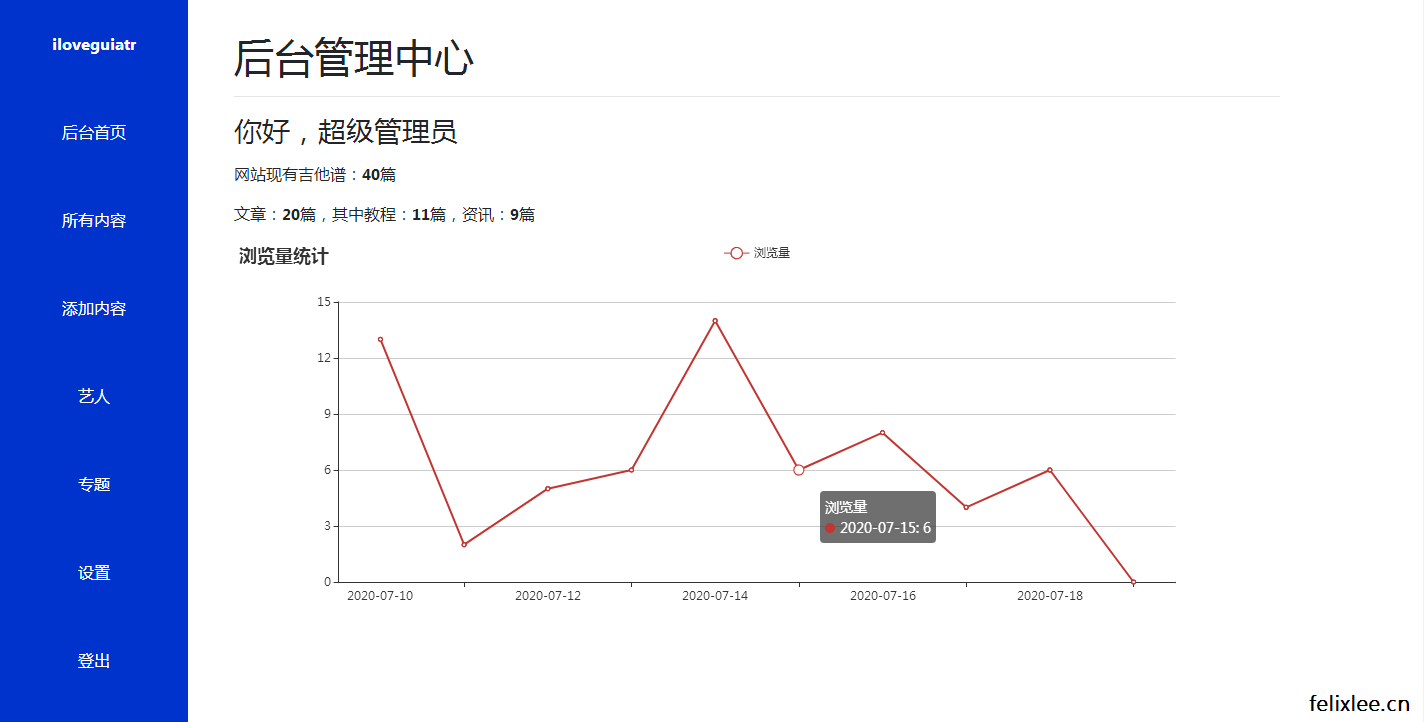
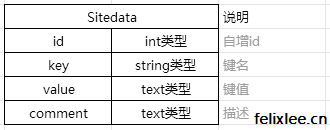
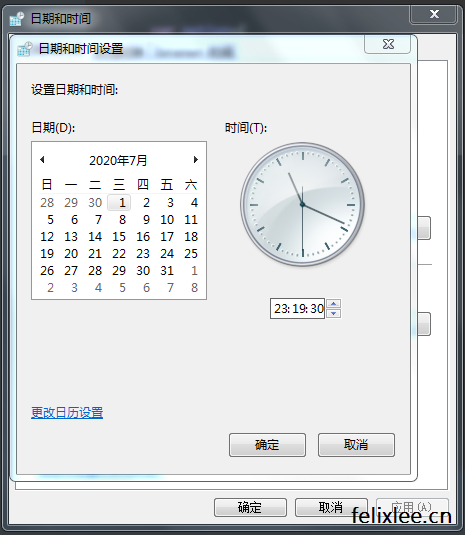
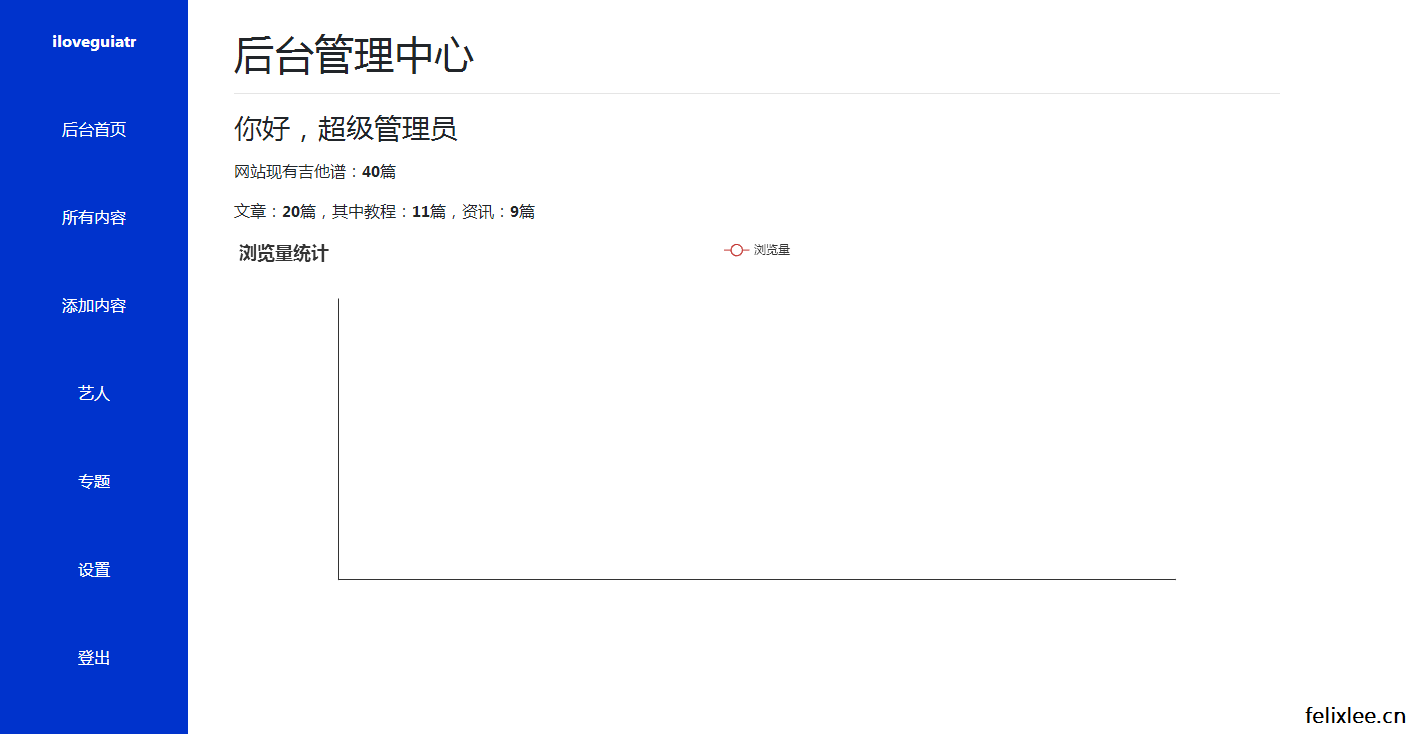
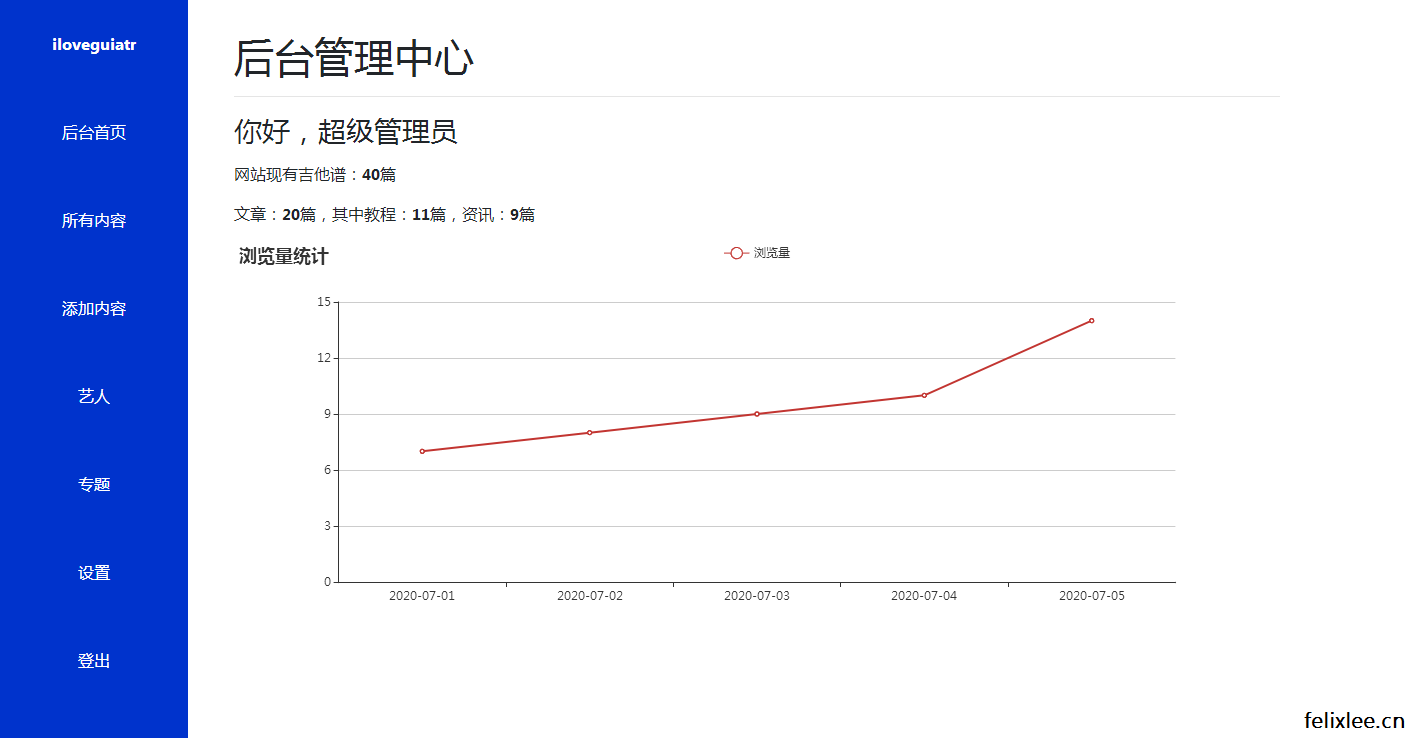
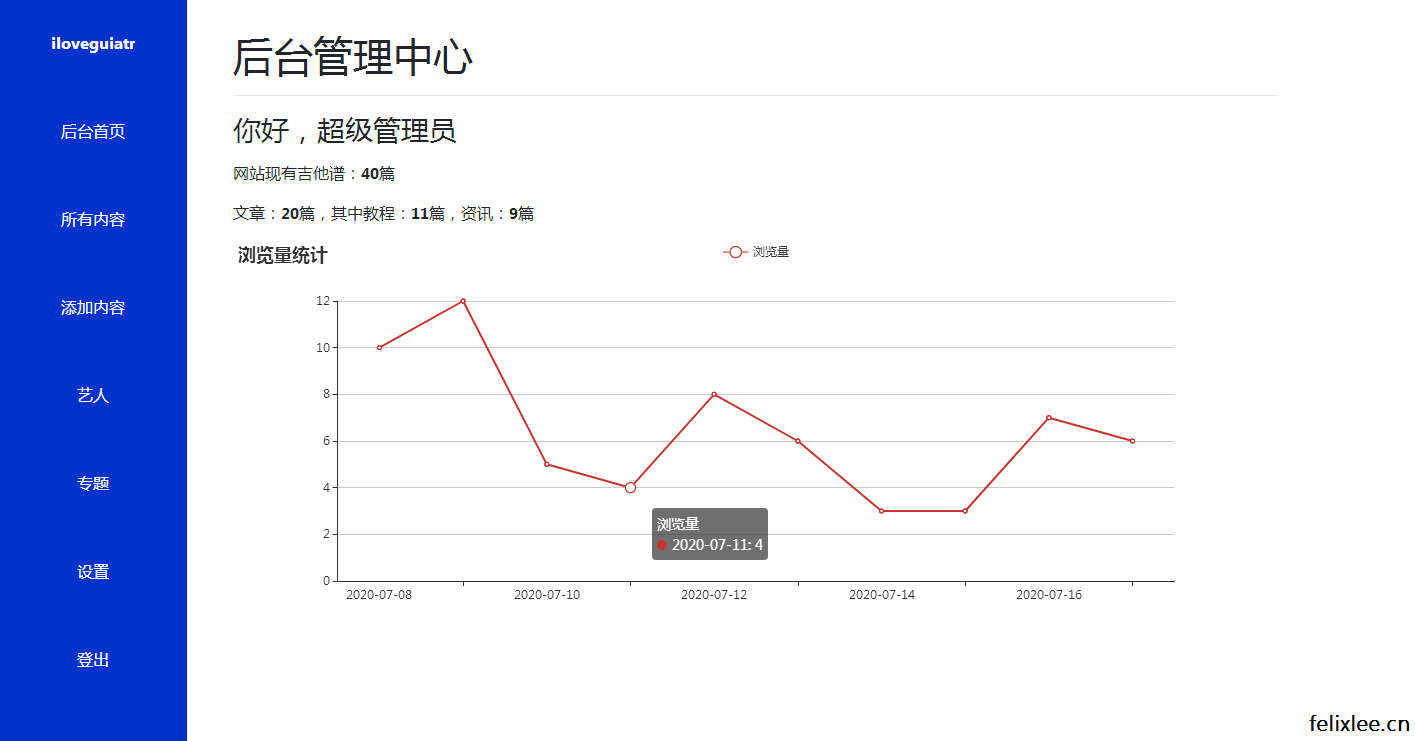
 粤公网安备 44030702002444号
粤公网安备 44030702002444号